PS cs5调整边缘让去背景
摘要:PhotoshopCS5新增了一个神奇的去背功能,那就是利用选取范围的【调整边缘】将背景去除掉,而此方法原比先前的摘取来的强大许多,这个调整...

Photoshop CS5新增了一个神奇的去背功能,那就是利用选取范围的【调整边缘】将背景去除掉,而此方法原比先前的摘取来的强大许多,这个调整边缘功能,除了可快速的完成去背外,还可以修正白边以及边缘平滑化,让去背变的更加的轻鬆,即便不会通道与路径工具,一样也可以完成漂亮的去背喔!
教程步骤1
开啟影像,并将模式切到快速遮色片,选择笔刷工具,并将不透明与流量设为100%,来回将主角涂满。

步骤2
完成后主角上方会有一层半透明的红色色块盖住。

步骤3
切回正常模式,这时主角四週会產生选取范围,再按[color=#ff0000]Ctrl+Shift+I反向选取,将主角选取起来,再选择工具箱的任一的选取工具,接著再点上方的【调整边缘】。
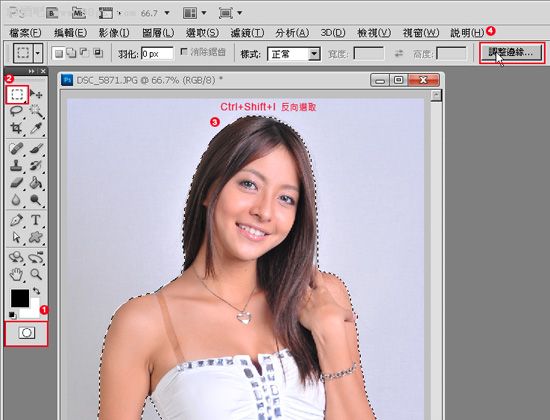
步骤4
进入后将视图选成【黑底】。
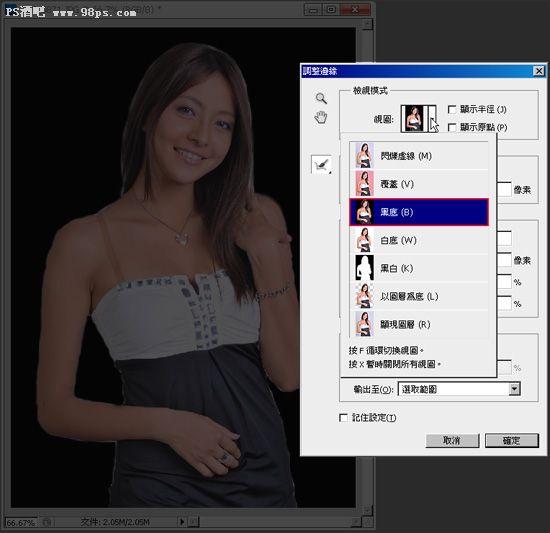
步骤5
【PS cs5调整边缘让去背景】相关文章:
★ ps文字怎么抠图
上一篇:
Photoshop正片叠底抠图技巧
下一篇:
Photoshop抠出植物上的毛虫
